如何开启电脑的高清声音模式?
- 科技资讯
- 2025-04-09
- 21
- 更新:2025-03-26 18:00:16
开启电脑的高清声音模式是一项能够显著提升听觉体验的功能,这不仅适用于音乐爱好者,对于观看电影、打游戏以及进行视频会议的用户来说,也是一种不可或缺的体验升级。如何开启电脑的高清声音模式呢?接下来的内容将为您提供详细的指导。
了解电脑音频设置
在开始之前,我们需要了解,高清声音模式的开启与你的电脑音频硬件和软件设置密切相关。通常,高清声音模式是指通过高清音频驱动和音频格式增强电脑音频输出的质量,比如通过支持7.1声道或更高的音频采样率。
你需要确认你的电脑配置是否支持高清声音模式。多数现代电脑都配有至少支持5.1声道的音频输出,而部分高端设备则支持7.1甚至是环绕声音效。接下来,请检查你的扬声器或耳机是否也支持这些高级音频格式。
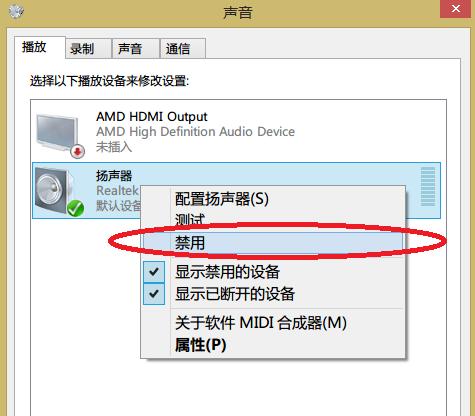
更新驱动程序
确保音频驱动是最新的,这是步骤中的关键部分。过时的驱动可能会阻止你开启高清声音模式,因为它们可能无法支持更高标准的音频处理。
如何更新音频驱动程序?
1.在Windows操作系统的搜索栏输入“设备管理器”并打开它。
2.在列表中找到“声音、视频和游戏控制器”并展开。
3.右键点击你的音频设备,选择“更新驱动程序”。
4.选择“自动搜索更新的驱动程序软件”,等待Windows完成驱动程序的搜索和更新。
对于Mac用户,音频驱动更新通常会随系统更新自动进行,但你也可以在系统偏好设置中手动检查是否有可用更新。
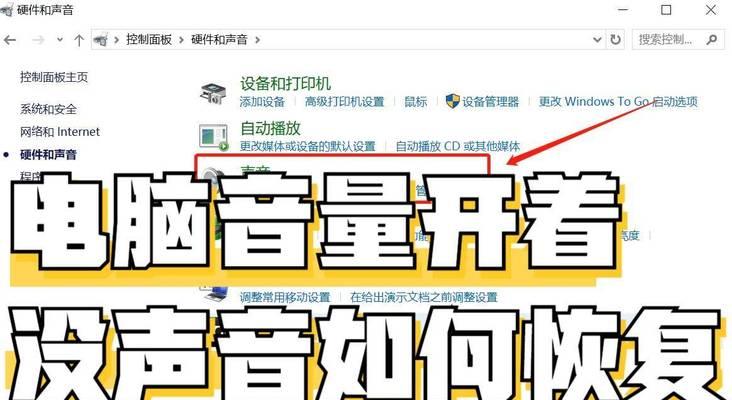
配置音频输出
在音频驱动更新之后,下一步是进入到音频输出的高级配置。
在Windows中设置高清声音模式:
1.打开“控制面板”>“硬件和声音”>“声音”。
2.选择你的音频输出设备,点击“属性”。
3.在“级别”标签页,调整你要播放音量的滑块。
4.在“增强”标签页,可能会发现有高清音频格式的开关,例如“开启Dolby音效”或“开启环绕声”。
在Mac系统中:
1.点击屏幕右上角的“苹果”图标。
2.选择“系统偏好设置”>“声音”。
3.选择输出标签页,然后点击“格式”。
4.在此页面,你可以选择更高采样率的输出格式,这些通常与高清声音模式相关。
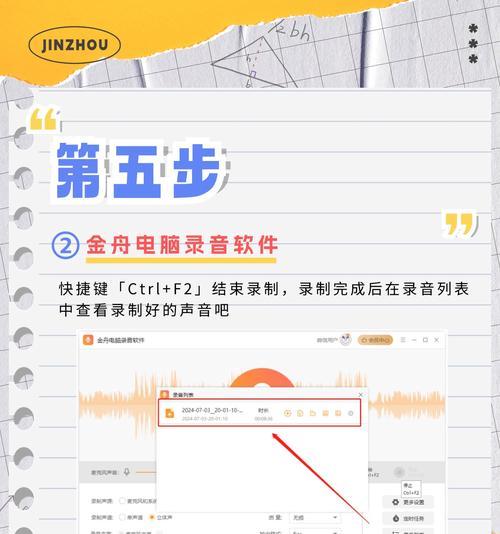
调整音频选项
最后一步是深入到操作系统的音频选项中,以便更加细致地调整音频设置。
Windows系统:
1.在“控制面板”>“硬件和声音”>“声音”中选择“高级”。
2.在弹出的窗口中,你可以调整采样率和位深度,选择最适合你音频播放设备的设置。
Mac系统:
1.在“系统偏好设置”>“声音”>“输出”选项卡下,点击“平衡”旁边的“其它选项”。
2.在这里你可以调整扬声器平衡,并设置“音频通道”,为了高清声音模式,选择适合的多声道选项。
注意事项与问题解答
更新驱动程序和调整音频设置时,要小心操作,错误的设置可能会导致声音异常或者硬件损坏。如果在调整过程中遇到任何技术问题,建议参考相关硬件厂商提供的官方文档或求助于专业技术支持。
确保你的音频文件本身具有高清质量,这样才能充分利用高清声音模式的优势。优化电脑的音频输出不仅包括音频驱动和设置,还可能需要良好的音频接口、外接解码器或高品质的耳机和扬声器。
结语
以上便是如何开启电脑的高清声音模式的详细步骤,希望这些信息能帮助你改善电脑上的听觉享受。通过更新驱动、调整音频设置、优化音频输出,你的电脑就能播放出更加清晰、富有层次感的音频内容。随着技术的不断进步,音频质量和听觉体验将越来越成为评判电脑性能的重要指标之一。
下一篇:电脑装机配置选择技巧有哪些?















